url de connexion d’Havas Voyages TravelSolutions: https://travel.hv-travelsolutions.com
Se connecter
Renseignez votre identifiant (adresse mail professionnel) puis cliquez sur « suivant »
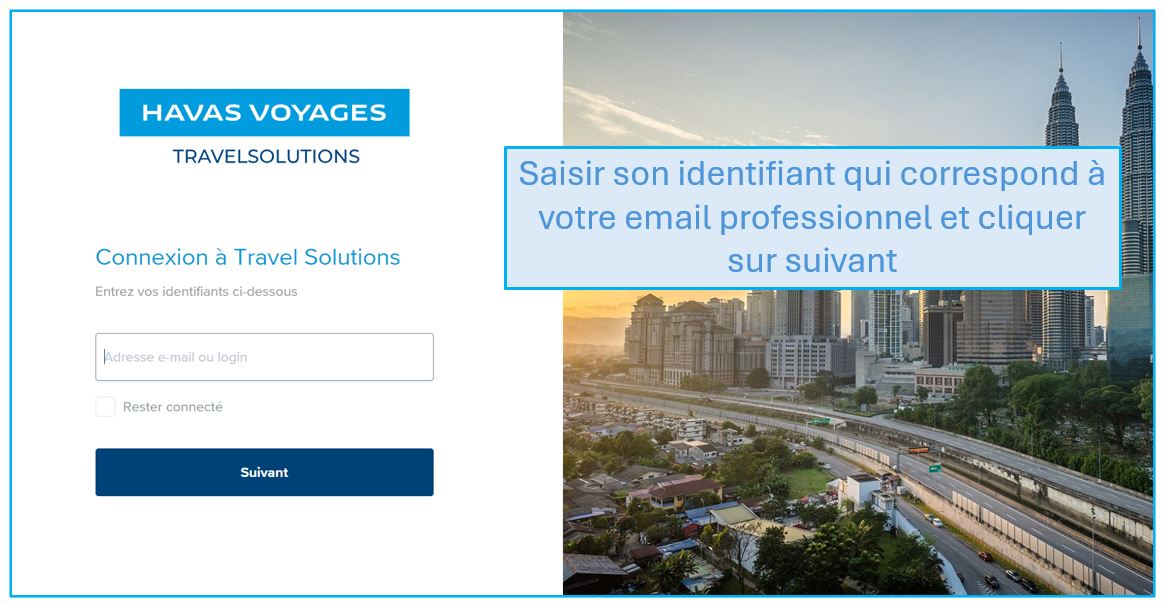
url de connexion d’Havas Voyages TravelSolutions: https://travel.hv-travelsolutions.com
Renseignez votre identifiant (adresse mail professionnel) puis cliquez sur « suivant »
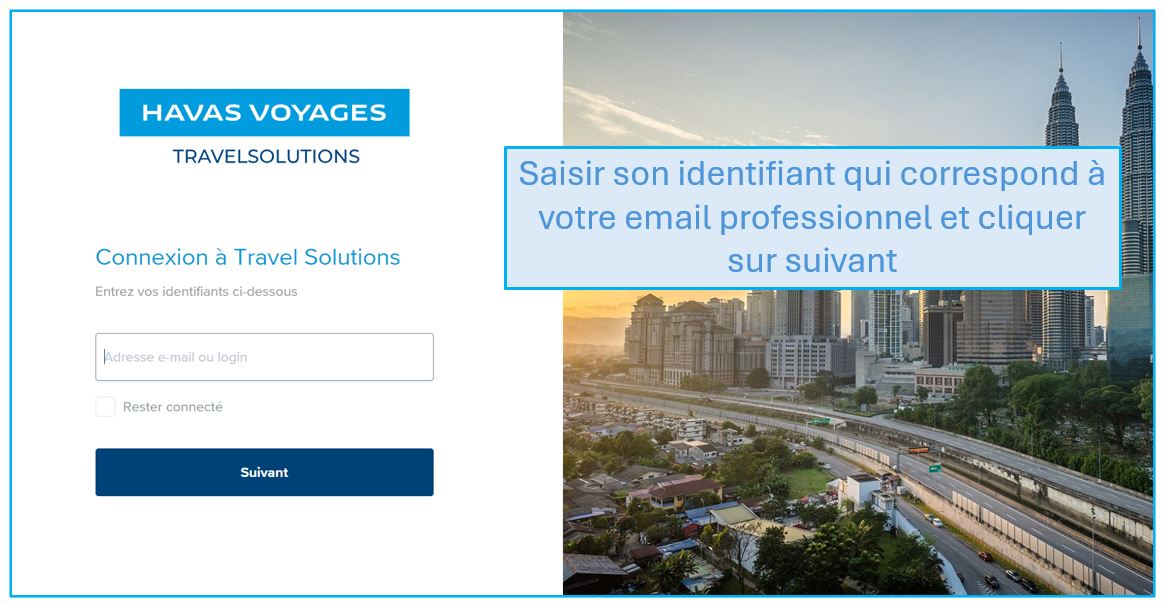
Bonjour,
Cette aide en ligne doit vous permettre de retrouver l’essentiel des informations vous permettant de profiter pleinement et simplement de votre outil en ligne.
N’hésitez pas à nous remonter tout problème via votre Travel Planner car cet outil comme l’aide en ligne sont mis à jour très régulièrement.



S’il y a un processus d’approbation :
Jusqu’à quand puis-je réserver un vol ?
Dans le cas d’un circuit de validation activé, la société peut réserver un vol jusqu’à 1H30.
S’il n’y a pas de processus d’approbation :
Jusqu’à quand puis-je réserver un vol ?
La personne qui effectue la réservation peut réserver un vol jusqu’à 1H00 du départ.






Après avoir renseigné les caractéristiques de votre demande, votre outil en ligne vous présente une page de résultats.
Le prix proposé est calculé sur la base d’un aller-retour, sur la base des conditions tarifaires de ce billet. Le détail de celles-ci est accessible en calculant sur le tarif directement.


Lorsque vous choisissez un vol, un récapitulatif de celui-ci vous est donné, avec en plus de nouveaux boutons vous permettant pour chaque vol de:


Pour vous aider à la sélection de vos vols, vous pouvez agir sur les filtres

Pour vos vols longs courriers, pensez à utiliser les filtres « correspondances » , « Compagnies » associés au tri par durée.







Lorsque vous choisissez un vol, un récapitulatif de celui-ci vous est donné, avec en plus de nouveaux boutons vous permettant pour chaque vol de:
Voici tout ce dont vous avez besoin de savoir pour réserver une voiture:

Le moteur va rechercher les stations des loueurs les plus proches qui répondent aux critères que vous avez sélectionnés.


Vous aurez alors accès au détail de l’offre proposée :
Icône voiture : Cette écran précise le tarif en euros, la marque de la voiture, sa photo (non contractuelle), l’heure de prise en charge ainsi que sa date, le lieu de prise en charge, les horaires d’ouverture de la station de prise en charge, l’heure de prise en restitution ainsi que sa date, le lieu de restitution, les horaires d’ouverture de la station de restitution.Vous pouvez sur cet écran modifier le lieu de prise en charge et de restitution. Une liste de possibilité vous est proposée.
Icône +/- : Vous avez accès à ce niveau aux descriptifs du prix « comprend/ne comprend pas ».
Cet écran permet également de sélectionner des options supplémentaires payantes quand celles-ci sont proposées.
Icône ![]() : permet de préciser les conditions d’annulation de l’offre et différentes options.
: permet de préciser les conditions d’annulation de l’offre et différentes options.


Après avoir sélectionné vos trajets ou nuitées, vous pouvez ajouter d’autres prestations en cliquant sur le bouton + en bas de page à droite.
Ceci vous permet de regrouper toutes les composantes d’un voyage à un même déplacement !













Si vous souhaitez voyager avec des personnes de votre organisation, cliquez sur l’icône « Groupe voyageurs ».
Vous êtes automatiquement intégré au groupe et vous pouvez sélectionner 5 autres personnes.
Attention, cette fonctionnalité n’est disponible que pour les voyages en train.

Pour toujours plus simplifier la gestion de vos profils voyageurs, pensez à la mise en place d’un flux RH.
Il permet d’automatiser la création, mise à jour et suppression des profils voyageurs de votre société. Plus besoin de gestionnaire de profils et de faire toutes les modifications de données manuellement. Avec le flux RH, vous gagnez du temps et c’est la garantie que vos données soient toujours à jour (un nouveau collaborateur a accès à l’outil dès le lendemain de son arrivée dans la société). Plus de sécurité également puisqu’un utilisateur qui est parti, sera désactivé dès qu’il ne fait plus partie des effectifs.
N’hésitez pas à contacter votre agence de voyages pour plus de renseignements.
Dans le cadre de ses engagements qualité Havas Voyages vous propose des solutions d’assurances spécifiques aux voyages d’affaires.
Ces clauses spécifiques ne sont généralement pas incluses dans le contrat de protection des voyageurs de votre société.
Nos spécificités :
Le montant de l’assurance est défini en fonction du prix du billet.
Vous avez la possibilité de choisir une assurance en ligne, directement, sans passer par votre agence. Plusieurs assurances peuvent être proposées en fonction du voyage (France/International, composition du panier vec présence ou non d’un hôtel, etc…)
Si aucune assurance n’est proposée en fin de réservation, vous pouvez demander à votre Travel planner habituel qu’elles soient implémentées dans les plus brefs délais.
Retrouvez le descriptif des assurances disponibles dans le catalogue des services.
Bienvenue sur VOTRE profil !
Cet espace vous permet de renseigner toutes les informations vous concernant.
Une fois enregistrées dans l’outil, vous économiserez du temps : celui-ci ira piocher automatiquement dans votre profil les informations dont il aura besoin pour traiter vos demandes de voyage ou pour vous permettre de préparer ou d’ approuver des voyages pour d’autres utilisateurs selon les cas.
Nous vous recommandons de mettre à jour l’intégralité de vos informations dès votre première connexion, afin que votre profil soit opérationnel dès les premières réservations.
Vous pouvez bien évidemment mettre à jour celui-ci à tout moment.
Pour aller sur son profil il suffit de cliquer sur le bouton (Initiale Prénom Nom) en bas à gauche de l’écran d’accueil, et sélectionner « Paramètres utilisateur »

Vous obtenez la liste des paramètres :

 Cette partie regroupe les informations essentielles de votre profil (elles sont déjà pré-remplies par le créateur du profil).
Cette partie regroupe les informations essentielles de votre profil (elles sont déjà pré-remplies par le créateur du profil).
 Il est important que les champs ci-dessous soient renseignés soit par le gestionnaire de profil lors de la création, soit par l’utilisateur (voyageur ou chargé de voyages) :
Il est important que les champs ci-dessous soient renseignés soit par le gestionnaire de profil lors de la création, soit par l’utilisateur (voyageur ou chargé de voyages) :
« Date de naissance »,
« Nationalité« ,
« Type de passager » (jeune (-25 ans) ou senior (+de 60 ans)).
Cette case doit être obligatoirement sélectionnée si vous voulez bénéficier des tarifs préférentiels.
Si vous sélectionnez « Jeunes » vous bénéficierez des tarifs jeunes Air France.
Si vous sélectionnez « Seniors », vous bénéficierez des tarifs seniors Air France.
Attention : Le champs « Chargé de voyages désigné » ne doit être en aucun cas être renseigné, sauf lors d’une demande expresse de votre travel manager.
Pourquoi : Si la chargée de voyages a été ajoutée comme « chargée de voyages désignée » dans certains profils, elle ne peut plus réserver que pour les personnes pour lesquelles elle est désignée. Il faut supprimer ce statut de chargée de voyages désigné sur les profils voyageurs.
Quand vous êtes sur le profil vous cliquez, sur le menu à gauche, sur <adresse> :

En cliquant sur <Ajouter une adresse> on obtient :
L’encart ci-dessous apparaît avec l’ensemble des champs nécessaires à compléter – lorsque vous renseignez plusieurs adresses
il est possible de sélectionner votre adresse principale

(si vous renseignez une seule adresse, par défaut celle-ci est l’adresse principale)
Vous pouvez supprimer à tout moment une adresse préalablement renseignée.
N’oubliez pas de sauvegarder votre adresse sinon elle ne sera jamais prise en compte !
Quand vous êtes sur le profil vous cliquez, sur le menu à gauche, sur <Contact> :

En cliquant sur « ajouter des contacts », vous obtenez :

L’encart ci-contre apparaît avec l’ensemble des champs contact nécessaires à compléter :
Vous pouvez supprimer à tout moment un contact préalablement renseigné.
Il est important de renseigner un maximum de contacts afin qu’en cas de difficultés nos travel planner puissent vous contacter à tout moment et également afin que les compagnies aériennes puissent vous adresser toutes notifications d’irrégularités de votre voyage (retard, annulation,…)
N’oubliez pas de sauvegarder votre adresse sinon elle ne sera jamais prise en compte !
Important : Votre N° de téléphone portable est obligatoire dans votre profil.
Quand vous êtes sur le profil vous cliquez, dans le menu à gauche, <Cartes réduction/fidélité> : 
En cliquant sur <ajouter des cartes> , on obtient : 
Type de programme : l’utilisateur choisit dans un premier temps le type de carte qu’il souhaite enregistrer (air, fer, hôtel, location de voitures), dans un deuxième temps pour le ferroviaire il voit choisir s’il s’agit d’une carte de réduction ou de fidélité. Enfin quelque soit son choix, il devra compléter tous les éléments demandés : N° de la carte, date de validité, parcours,…..
Attention : concernant les cartes hôtels, elles ne sont enregistrées quà titre indicatit ou pour traitement offline de la réservation.
Compte tenu de nos accords avec les centrales de réservation, les programmes de fidélité ne sont pas pris en compte pour les réservations faites dans TravelSolutions. Le voyageur peut néanmoins présenter sa carte à son arrivée à la réception.
Vous pouvez supprimer une carte de fidélité préalablement inscrite.
N’oubliez pas de sauvegarder votre carte sinon elle ne sera jamais prise en compte !
Quand vous êtes sur le profil vous cliquez, dans le menu à gauche, <Cartes de paiement > :

Une carte de paiement doit être saisie dans le profil voyageur, dans les cas ci-dessous :
En cliquant sur <Ajouter une nouvelle carte de crédit>, on obtient :
 Pour la case <Type de carte>, on peut choisir entre :
Pour la case <Type de carte>, on peut choisir entre :


Si l’utilisateur possède plusieurs cartes de paiement, il peut définir une carte de paiement principale en cochant la case prévue à cet effet. Si l’utilisateur n’en possède qu’une, elle sera définie par défaut comme étant une carte de paiement principale.
Remarque : Pour les sociétés payant par carte logée (American Express ou Air Plus) la saisie de carte de paiement n’est pas nécessaire.
Le paiement de l’ensemble des prestations est garantie par la carte logée.
Quand vous êtes sur le profil vous cliquez, dans le menu à gauche, <Préférences avion > :

L’utilisateur rentre les aéroports de départ et d’arrivée.
Il peut aussi choisir la préférence du siège et de repas.
En cliquant sur <ajouter départ>, et <ajouter destination>, on obtient :

Renseigner l’aéroport de départ préféré et ou l’aéroport de destination préférée.
L’enregistrement de ville de départ ou d’arrivée permettra lors de la complétion du masque de requête, l’affichage automatique des villes « préférées ».

Quand vous êtes sur le profil vous cliquez, dans le menu à gauche, <Préférences train > :
Comme pour <préférences avion>, l’utilisateur peut choisir son siège, son placement

En cliquant sur <ajouter départ>, et / ou <ajouter destination>, on obtient :
L’utilisateur rentre les gares de départ et d’arrivée préférés.
L’enregistrement de ville de départ ou d’arrivée permettra lors de la complétion du masque de requête, l’affichage automatique des villes « préférées ».
Quand vous êtes sur le profil vous cliquez, dans le menu à gauche, <Pièces d’identité > :

Il est important de renseigner le maximum de documents car en fonction de la destination vos informations de passeport doivent obligatoirement être transmise au transporteur. De plus, des lors que vos documents arrivent à échéance vous recevrez automatiquement par mail une alerte de fin de validité à 30 jours, puis 15 jours et le jour J de la fin de validité.

Pour la case <Type de document >, on peut choisir entre :
Carte d’identité
Passeport
Permis de conduire
Visa
Esta ……
L’utilisateur complète toutes les autres cases
Les données analytiques correspondent aux champs comptables que votre société à souhaité mettre en place.
Fonctionnalité à venir.
La fonctionnalité communément « flux RH » permet d’automatiser la mise à jour des profils voyageurs de votre société. Plus besoin de gestionnaire de profils et de faire toutes les modifications de données manuellement.
Avec le flux RH, vous gagnez du temps et c’est la garantie que vos données soient toujours à jour (un nouveau collaborateur a accès à l’outil dès le lendemain de son arrivée dans la société).
Plus de sécurité également puisqu’un utilisateur qui est parti, sera désactivé dès qu’il ne fait plus partie des effectifs.
Information sur la protection de vos données personnelles.
Conformément à la loi de protection des données personnelles, toutes les informations renseignées dans votre profil voyageur TravelSolution sont protégées dans des serveurs hautement sécurisés basés dans l’Union Européenne.
Les notifications profils sont des notifications qui préviennent le client d’une expiration d’un document (Carte nationale d’identité, passeport, carte d’abonnement, carte de fidélité avec date de fin, carte de réduction) par l’intermédiaire d’un mail. Actuellement, les fréquences d’envois sont :

Voici tout ce dont vous avez besoin de savoir pour réserver par l’intermédiaire de votre agence :
L’icône Offline permet, pour des cas complexes, de contacter son agence afin qu’elle fasse les réservations en offline à partir des indications que vous lui soumettrez.
La première partie vous explique comment saisir ces informations.
Ensuite, l’agence vous fera des propositions par mail que vous pourrez accepter ou non.
Pour contacter l’agence, il faut se connecter sur le site Travel Solutions.
Dans le menu, il faut sélectionner : ![]()
Une nouvelle fenêtre s’affiche :

En cliquant sur ![]() , une aide s’affiche pour aider le client à compléter la demande offline.
, une aide s’affiche pour aider le client à compléter la demande offline.


Pour compléter une demande offline, il faut compléter trois champs :

De haut en bas :

Le client doit saisir ici le nom ou le prénom du voyageur ( pour plus de précisions cliquez ici) (lien sur chargé de voyages)
Petite nouveauté : Une fois le ou les voyageurs saisis une nouvelle option s’offre au client et elle est obligatoire :

C’est l’option « Données analytiques » et cette partie est obligatoire :

Ceci est un exemple. Vous avez la structure des champs analytiques qui est définie par votre compagnie.

En cliquant sur « Ajoutez plus » et on obtient :
Dans cette partie vous choisissez le type de réservation que vous voulez :

Vous pouvez même effectuer plusieurs réservations.
Les deux boutons en bas à droite de la vignette :
Il existe une nouveauté sur le site TS : en effet, en cliquant sur :
![]()
vous obtenez :

Cette partie vous permet de demander :
Les champs sont faciles à compléter ; il faut saisir :
En sélectionnant <Abonnement> aérien ou <Abonnement au train>, le champ <Liste d’abonnement> devient disponible :


Le client peut donc choisir quelle type d’abonnement il souhaite avoir.
En cas de commande complexe ou de problématique Online et Offline sur le site TravelSolutions, vous pouvez demander l’aide d’un de nos Travel Planners.
Votre seul et unique contact privilégié est votre agence gestionnaire. Vous pourrez trouver ses coordonnées dans votre profil, rubrique contact.
cliquer sur le bouton (Initiale Prénom Nom) en bas à gauche de l’écran d’accueil, et sélectionner « Contact », les coordonnées de votre agence s’affiche :


Je peux réserver pour moi
Je peux réserver pour moi et un collègue. Dans ce cas, seul les réservations de train seront possibles.
Voici tout ce dont vous avez besoin de savoir pour le rôle du chargé de voyages :
Si vous êtes chargé de voyage vous pouvez effectuer des réservations pour les personnes dont vous êtes en charge.
Pour réserver des voyages, il y a plusieurs étapes à respecter :
Pour ajouter des voyageurs sur un voyage, il faut dans un premier temps cliquez sur le sigle suivant :

En cliquant dessus, on obtient la fenêtre suivante :

Dans ce cadre, il faut ajouter les voyageurs qui feront partis du voyage :
on saisit le nom ou le prénom du voyageur, ou bien saisir les 3 premières lettres du nom ou prénom. TravelSolutions va automatiquement identifier le voyageur ou vous proposer plusieurs voyageurs si plusieurs réponses possibles.
Deux options s’offrent à vous :
Vous pouvez ajouter au maximum 6 voyageurs (pas plus).
Si vous avez plus de 6 voyageurs vous pouvez :
Une fois l’ensemble des voyageurs choisis, ils apparaissent sur la fenêtre de droite :


En cliquant sur ajouter, vous pouvez choisir la prestation (entre train, avion, voiture ou hôtel) pour les voyageurs que le chargé de voyage a choisi.
Cliquez sur le bouton (Initiale Prénom Nom) en bas à gauche de l’écran d’accueil :

Puis cliquez ensuite
sur « Déconnexion ».
Important : pour bénéficier des dernières évolutions de TravelSolutions il est important de se déconnecter par ce bouton et non pas par la croix du navigateur.
Voici tout ce dont vous avez besoin de savoir pour le rôle de valideur :
Veuillez trouver ci-dessous les différents cas de type de valideurs
En tant que valideur, des notifications vous sont adressées, vous pouvez depuis ces notifications valider ou refuser le voyage par un simple clic.
Vous pouvez accepter ou refusez et demandez au voyageur de revoir sa demande.
Si vous êtes valideur, vous recevrez des mails de notification de la personne dont vous êtes valideur.
A noter que le voyageur ou chargé de voyages reçoit également des mails de notification.
Un valideur ne peut pas s’auto-valider


Aucune notification n’est envoyée au valideur suppléant.
Il intervient uniquement suite à une alerte de voyageurs ou du chargé de voyages.
Le valideur suppléant a obligatoirement en plus de son identifiant habituel, un identifiant commençant par « vs. ». Ce rôle de valideur suppléant devra obligatoirement être rattaché à la CO et non à une BU.
Grace à cet identifiant, le valideur suppléant a accès à tous les dossiers en attente de validation.
Les valideurs suppléants peuvent à tout moment valider les voyages , voire tous les voyages. C’est en quelque sorte un « Super valideur ».
Conseil : avoir au moins un valideur suppléant.
Si vous avez un circuit de validation à double niveau, le valideur niveau 2 reçoit le mail de validation quand le valideur de niveau a validé le voyage. Le voyage est entièrement validé quand tous les valideurs ont validés le voyages. Si l’un des valideurs a refusé, le voyage est alors annulé. Le valideur de niveau 2 ne peut pas être valideur de niveau 1.
En cas d’absence lors de vos déplacements, congés il est important de vous déclarez absent dans TravelSolutions.
Pour ce faire, connectez-vous à votre profil « Rubrique Délégation de tâches » :
Cochez la case « Absent(e) du bureau et renseignez les champs date de départ et retour.
Puis saisissez le nom de votre délégué. Votre délégué doit avoir le rôle de valideur.
Durant votre absence votre délégué recevra les demandes de validation de voyageurs dont vous avez la responsabilité.
Vous serez en copie de toutes les demandes.
Le dernier jour de votre absence la délégation est automatiquement stoppée à 23H50.

Dans la partie « Généralités », vous pouvez accéder aux informations suivantes :
Sur le site TravelSolution, pendant ou après finalisation de votre réservation il vous suffit de cliquer sur le bouton ci-dessous


Après avoir nommer votre modèle, et pour le retrouver et l’utiliser, il vous suffira de cliquer sur « Travel » puis dans type de voyages puis « Modèles de voyages »


Après avoir sélectionner votre modèle puis le voyageur pour qui vous souhaitez réserver (pour le cas d’un chargé de voyages) il vous suffira de renseigner votre date de départ et de retour.
Tous les autres champs étant pré-rempli.
Vous pouvez retrouver dans cette partie les informations suivantes :
Voici tout ce que vous devez savoir pour modifier ou annuler une commande :
Il existe deux possibilités pour annuler une commande :
On peut le faire directement sur la liste de commande :

Dans certaines commandes, on peut apercevoir un![]() dans la 3ème colonne qui permet d’annuler une commande.
dans la 3ème colonne qui permet d’annuler une commande.
On peut aussi annuler une commande en rentrant dans les détails d’une commande.
Vous obtenez :

Tout en bas à droite, il y a :

–> NON : La commande choisie ne sera pas annulée.
–> OUI : La commande choisie sera annulée.
Comme exemple de commande multi-prestations, on peut citer :
Si vous êtes 3 à voyager, vous pouvez annuler séparément les prestations pour chaque pax.
Il est impossible de modifier une commande en ligne. Il fat pour cela se rendre auprès de l’agence.
En revanche, on peut modifier un panier.

Tout en bas à droite de la fenêtre il y a :
![]() : La modification d’un panier peut se faire si et seulement si le statut du voyage n’est pas « confirmé« . (pour les détails des statuts de voyages cliquez ici )
: La modification d’un panier peut se faire si et seulement si le statut du voyage n’est pas « confirmé« . (pour les détails des statuts de voyages cliquez ici )
Si le statut du voyage est « confirmé », vous ne pouvez pas modifier votre voyage en ligne. Il faut prendre contact avec l’agence par téléphone.
En cliquant dessus, on obtient :

–> Annuler : Vous ne voulez plus modifier le panier. En cliquant dessus, vous ne changerez rien sur la panier
–> Confirmer : En cliquant dessus, vous vous apprêtez à changer des paramètres de votre panier.
Comme exemple de commande multi-prestations, on peut citer :
Vous pouvez modifier un voyage quand il est dans le panier et qu’il n’est pas encore confirmé.
Les voyages peuvent avoir différents type de statut :
Voici tout ce dont vous avez besoin de savoir pour retrouver une commande:
Tout d’abord, il faut cliquer sur « voyages » ce qui vous permettra d’avoir un menu permettant de saisir les caractéristiques de votre voyage.
Vous obtenez ainsi la page suivante :

La liste des voyages s’affiche ainsi :

Cette page propose les critères de recherche suivants :




Si vous ne cochez rien, le site poursuivra sa recherche comme si vous aviez coché toutes les cases. Vous pouvez cocher une ou plusieurs cases.

–> Annulé : Le voyage n’est plus à jour. Il ne peut avoir lieu.
–> Confirmé : Le voyage a été validé et peut être réalisé.
–> Option : le dossier doit être confirmé avant une date précise sinon il sera annulé.
–> Nouveau : le voyage n’est pas encore réservé mais est dans le panier
–>Offline : Ce sont les dossiers qui sont traités en online mais modifiés en offline par l’agence.
–> Validation en attente : Le dossier est en attente de validation du Valideur.
–> Rejeter pour modification : Le voyage n’a pas été validée par le Valideur et des modifications sur la réservations s’imposent. Néanmoins, le voyage n’est pas annulé.
–> Refusé : Le dossier n’est pas validé par le Valideur.

On ne peut choisir qu’un seul des choix suivants :
Mes réservations : les réservations que vous avez faites sur le site sans pour autant faire partie du voyage.
Autre réservations : Toutes les autres réservations faites par d’autres personnes.
Parmi les deux choix ci-dessus, on peut avoir plusieurs type de réservations :
Réservation en cours : La réservation du voyage est toujours en préparation.
Pour les voyages dont le statut est « réservation en cours » :
![]()

il n’est pas possible d’accéder au dossier car le chargé de voyage n’a pas encore fini de modifier le voyage et par conséquent il est le seul à pouvoir accéder à ce dossier. Lorsque le chargé de voyage aura terminé la modification le voyage sera mis à jour.
Réservations passées : La date de fin du voyage est antérieur à la date du jour.
Réservations à venir : La date de début du voyage est postérieure à la date du jour.
Approbations : uniquement accessible quand vous avez le statut de valideur (Délégations d’approbation)
Mes voyages : Les voyages dont vous faites partie en tant que voyageur.
Modèles de voyages :
Remarques :
Lorsqu’on sélectionne « Autre réservations » ou « mes réservations », on obtient une nouvelle case :

Nouveau release (10/23) – Optimisation de la vue des voyages organisés
Ces changements ont été introduits pour améliorer la performance et maintenir une expérience utilisateur la plus fluide possible :
Lorsqu’on sélectionne « Modèles de voyages », on obtient :

La case « Tous les segments » proposent un choix parmi : Train, Avion, Voiture, Hôtel.

–> En cours : la date du jour est comprise entre la date de départ et la date d’arrivée
–> A venir : la date du voyage est postérieure à la date du jour
–> Passés : La date du voyage est antérieure à la date du jour
–> Tous : L’ensemble des voyages réalisés par le site

Vous pouvez trier les voyages en fonction : heure de départ (date de départ) ; nom de voyage ; date de création ( date de réservation).
La petite flèche bleue en direction du bas à coté de « date de création » signifie que les voyages sont triés de la date la plus ancienne à la plus récente. Si vous voulez changer l’ordre d’apparition, vous avez juste à appuyer sur la flèche bleue.
Pour « nom de voyage », les voyages vont être classés par ordre alphabétique en fonction du nom du voyage.
Pour « Heure de départ », les voyages seront classés de la plus ancienne date de départ à la plus récente.
Si malgré cela vous ne trouvez pas votre commande plusieurs choix s’offrent à vous :

En cliquant sur « plus de filtres » (tout à droite), on obtient :

Vous n’avez pas besoin de complété tous les champs.
2. Regarder la liste complète des commandes

En cliquant sur « afficher plus » qui se trouve tout en bas de la page on peut voir la liste des commandes.
3. Revoir les paramètres saisis
Veillez à ce que les informations saisies ne soient pas trop restrictives ou au contraire trop vagues sous peine d’avoir une liste de commande très longue.
Une fois le voyage trouvé, on obtient la liste suivante :
De gauche à droite, on peut retrouver les informations suivantes:

1 / Le statut du voyage (les valeurs possibles sont : NOUVEAU, CONFIRME, OPTION, REFUSE, ANNULE, OFFLINE, VALIDATION EN ATTENTE, REJETER POUR MODIFIER)
2/ 3 informations : La référence du voyage, la date du départ du voyage, le voyageur
3/: Le genre de réservation : Avion, train, voiture, hôtel. Le petit logo vert représente la conformité à la politique voyage.
4/ Le prix total TTC de la réservation

En fonction du type de voyage (s’il s’agit d’une réservation par train, avion, voiture ou hôtel), le détail d’un voyage est présenté différemment.
On a donc :
Dans la partie bleue tout en haut, on a trois thèmes : Détails du voyage ; Champs analytiques ; Historiques de voyages.

La partie en gris rapporte les informations essentielles du voyage (le code voyage ou la référence, le nom du voyage et le prix).


En rentrant dans les détails :

Sur cette image, on peut apercevoir les informations suivantes :
La marque de la voiture.
Le loueur de la voiture.
Le prix par jour.
L’heure, la date et le lieu à laquelle on prend la voiture/ l’heure, la date et le lieu à laquelle on la rend.
+/- Permet de montrer ce que la réservation comprend ou ne comprend pas


Correspond au détail de la voiture :

De gauche à droite on a :
N/A : type de véhicule
N/A : moteur du véhicule
Manuelle : transmission
air conditionné
conformité à la politique voyage
annulation
A droite des informations sur la voiture on a :

De haut en bas
Le statut de voyage (NOUVEAU, CONFIRME, EN ATTENTE …) et le prix TTC global de la réservation voiture.
Les conditions d’échanges et de remboursements de la réservation. On obtient, par exemple, en cliquant dessus :

La conformité à la politique voyage.
Un indicateur de tarif moins cher : ce montant correspond à la différence entre le montant de la prestation réservée et le montant minimum proposé lors de la recherche de ce même voyage.
Un indicateur de tarif moins cher dans la classe de transport : ce montant correspond à la différence entre le montant de la prestation réservée et le montant minimum proposé lors de la recherche de ce même voyage sur la même classe de transport ( compact, économique, premium…).
Bouton modifier : La possibilité de modifier le panier tant qu’il n’est pas confirmé
Bouton supprimer : La possibilité d’annuler la prestation.

Permet d’ajouter une réservation de train, d’avion, d’hôtel, ou de voiture EN PLUS de la réservation du véhicule que vous avez faites.

Comme pour la voiture, les images vont différer au niveau des vignettes : en effet, cette fois-ci, les vignettes possèdent quatre onglet (les deux vignettes possèdent exactement les mêmes onglets avec le même contenu)
Dans la première vignette (1er onglet), on a :
 La durée du voyage
La durée du voyage
La classe
Date lieu du départ et arrivé
 Dans la deuxième vignette (2ème onglet), on a :
Dans la deuxième vignette (2ème onglet), on a :
La sélection du type de siège : ici, on n’a pas le choix du siège sur ce vol mais il peut arriver d’avoir le choix sur d’autre vols.
 Dans la première vignette (3ème vignette), on a :
Dans la première vignette (3ème vignette), on a :
Des informations sur les bagages : ici, les bagages en cabine sont gratuits et parmi les bagages inclus il n’y a aucun pc.
 Dans la deuxième vignette (4ème onglet), on a (de gauche à droite) :
Dans la deuxième vignette (4ème onglet), on a (de gauche à droite) :
La consommation de CO2 du trajet
La validité d’un E-billet
Le nom de la compagnie aérienne Low cost
Les conditions tarifaires
Le sponsor des billets d’avion
A côté des vignettes on a :

La vignette se présente de la même manière que pour une réservation de voiture ou de train avec :
Le statut du voyage
Le prix de la prestation
Les conditions tarifaires
La conformité à la politique voyage
Les indicateurs de tarif
La possibilité de modifier ou de supprimer le voyage (ou la prestation)


on obtient 2 vignettes : une pour l’aller une autre pour le retour
Les deux se présentent sous la forme : (de haut à en bas)
Durée de voyage
Classe
Date et lieu du départ et date et heure de l’arrivée
La date de péremption
La vignette pour un train ne possède pas les mêmes caractéristiques que la vignette d’une voiture.
 On a dans l’onglet siège :
On a dans l’onglet siège :
Le nom de la voiture (ou du wagon) et le numéro du siège avec quelques précisions de ce dernier

On a l’onglet info utile :
Défense de fumer
Accessible aux handicapés
E-billet valables
La consommation de CO2
La conformité à la politique voyage
Les conditions d’annulation
Lorsqu’on sélectionne « les conditions d’annulation » on a :
Ces conditions sont propres au voyage. Ils peuvent différer selon les différents voyages !!
A côté des vignettes, on obtient :

Le statut du voyage
Le prix du train
Les conditions tarifaires
La conformité à la politique Voyage
Le type de billet
Les différentes places que le voyageur occupera pendant son trajet

Tout en haut, on a :
Le code voyage
La date et lieu du départ
Le prix TTC total
Le nom du voyageur principal
Il y a 4 onglets.
 Dans le premier onglet, on a :
Dans le premier onglet, on a :
le nom de l’hôtel
La note sur cinq étoiles de l’hôtel
La date et lieu d’arrivée
La date et lieu de départ
Le numéro pour contacter l’hôtel
Dans le 2ime onglet on a la description de l’hôtel.

Dans le 3ème onglet on a les localisations à proximité de l’hôtel

Enfin dans le 4ème onglet, on a :

De gauche à droite on a les informations suivantes :
La disponibilité de l’hôtel (si le sigle est en noir –> toujours ouvert)
L’hôtel est équipé du wifi sans fil
Les hôtels sont à accessible aux personnes à mobilité réduite
Des salles réunions sont disponibles dans l’hôtel
L’hôtel est équipé d’un parking
L’hôtel possède un coffre
L’hôtel est équipé d’une salle de remise en forme
L’hôtel est équipé d’un restaurant
L’hôtel peut appeler une navette aéroport pour le besoin d’un
client
L’hôtel est économique
L’hôtel est conforme à la politique voyage
Les conditions tarifaires de l’hôtel
A côté de la vignette, on a les informations suivantes :

On peut apercevoir :
Le statut du voyage
Le prix de l’hôtel
L’étape de la réservation (si la demande est en attente, acceptée, refusée)
Les conditions tarifaires
La conformité à la politique de voyage
Le type de chambre
Le plan repas
Bouton annuler : permet la suppression de la prestation
Bouton obtenir la confirmation : donne l’accès à un fichier .pdf qui témoigne de la confirmation du valideur.
Le champ analytique est le même pour n’importe quel type de réservation. Ce sont les mêmes paramètres qui s’affichent.
Cela se présente sous la forme suivante :

On a l’apparition d’un nouveau cadre :

Les vignettes (trains, avions, voiture et hôtel) sont exactement les mêmes que la partie « détails de voyage ».
On a à côté de la vignette :

Type de paiement
Compte de la société : c’est l’agence qui prend en charge les frais.
Facturation agence : c’est le voyageur qui paye au moment de récupérer le véhicule.

Le nom du voyageur
L’étape où la réservation en est
La date de départ du voyage
Le statut du voyage
Le bouton « Ajouter plus »permet de réserver d’autre billet de train, d’hôtel, d’avion EN PLUS de la réservation actuelle.
Renseignez vos adresses personnelles et/ou professionnelles

Renseignez les informations sur les personnes à contacter en cas de nécessité


Important : Les notifications et billets mails sont envoyés aux contacts notés dans les profils : si ceux-ci sont en type « PROFESSIONNEL » et ou « PERSONNEL », si type « URGENCE » ou « ASSISTANT », il n y a pas d’envoi.
Vous pouvez supprimer à tout moment un contact préalablement renseigné en cliquant sur l’icône prévu à cet effet
En cliquant sur ce bouton, vous visualisez tous vos voyages réservés (qu’ils soient confirmés, en attente de validation ou pas encore finalisés).
Ainsi, un voyage « nouveau » peut-être finalisé par la suite. La confirmation ne sera effective qu’en fonction des disponibilités.
Dans cette partie vous pouvez :